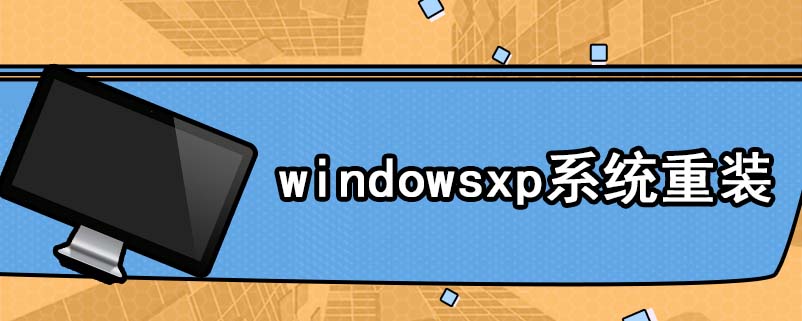电脑开机蓝屏怎么用U盘装xp系统?用户都会选择使用U盘启动盘为自己心爱的电脑重装系统。而现在有不少用户习惯了使用XP系统,还想要继续使用XP系统,这个时候在重装系统的软件选择上也是至关重要,这里向大家推荐一款比较稳定的云骑士一键装机大师软件,那么接下来就以云骑士装机大师为例为大家介绍一下,怎么使用U盘启动盘在电脑开机蓝屏的情况下安装xp系统。
电脑开机蓝屏用U盘装xp系统步骤阅读
1.准备好云骑士制作的U盘启动盘,然后设置Bios启动项为U盘启动,下表查看U盘启动快捷键。
2.插入U盘启动盘,重新启动电脑,在启动时按住DEL键。
3.移动键盘上的左右箭头,将光标移动到BOOT选项上。
4.向下移动光标到HARD,DISK,DRIVES,按回车键进入下一个界面。
5.移动光标到1st,Drive,LSATA,按回车键进入下一个界面。
6.移动光标到USB:Kingstom,DT,按回车键。
7.出现页面显示1st,Drive,表示第一启动项改为U盘启动。按F10键保存,重启电脑即可。
8.重启后进入U盘主页面,选择【02】运行PE增强版。
9.在PE桌面上运行【PE一键装机】,装机工具默认会加载映像路径,需选择安装盘符C盘,确定。
10. 接着电脑会重启,开始安装xp系统,直至完成xp系统的重装。
电脑开机蓝屏用U盘装xp系统操作步骤
01 准备好云骑士制作的U盘启动盘,然后设置Bios启动项为U盘启动,不同的机型的设置界面有所不同。可以在下表查看U盘启动快捷键。
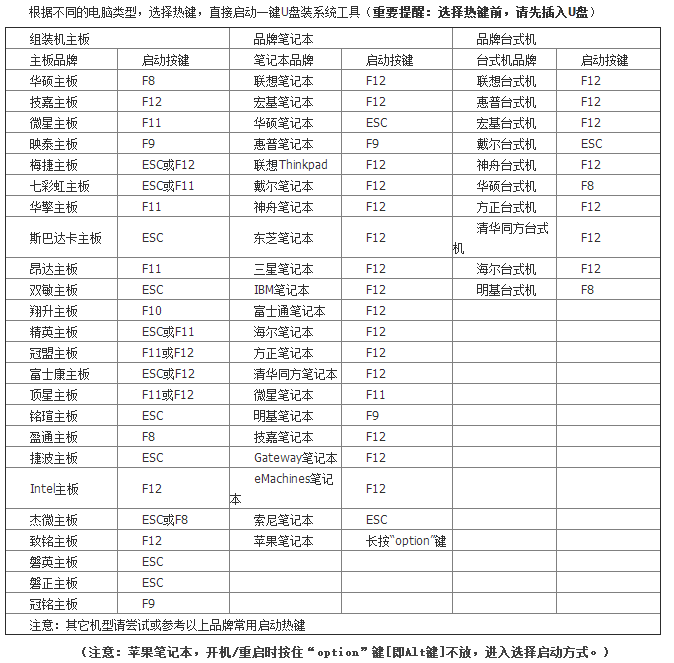
02 插入U盘启动盘,重新启动电脑,在启动时按住DEL键。
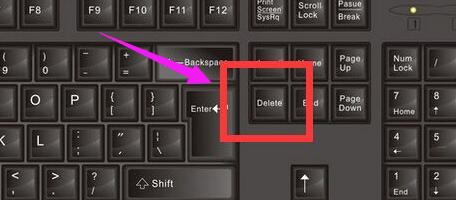
03 移动键盘上的左右箭头,将光标移动到BOOT选项上。
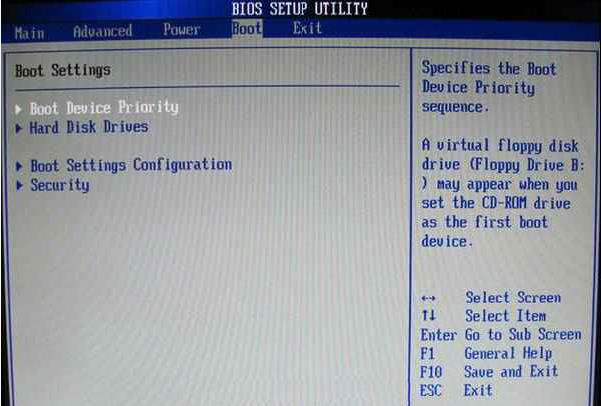
04 向下移动光标到HARD,DISK,DRIVES,按回车键进入下一个界面。
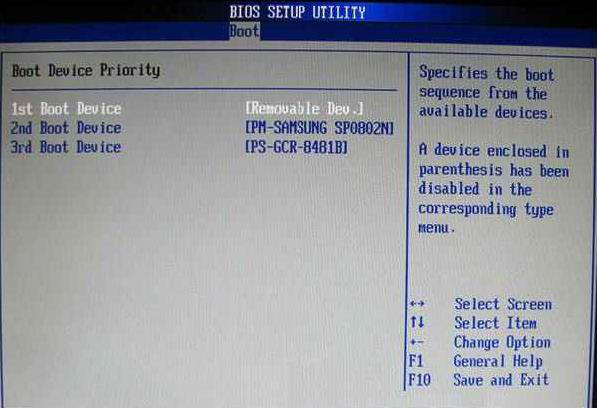
05 移动光标到1st,Drive,LSATA,按回车键进入下一个界面。
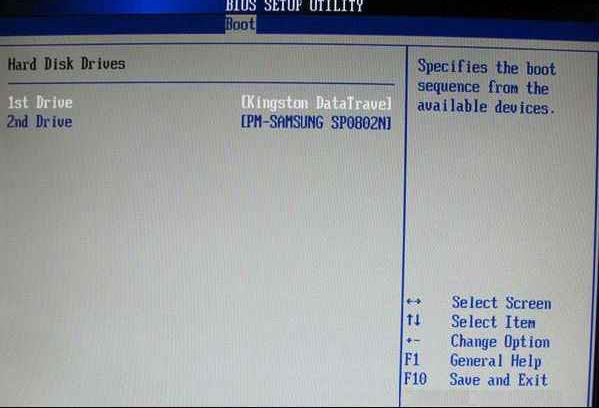
06 移动光标到USB:Kingstom,DT,按回车键。
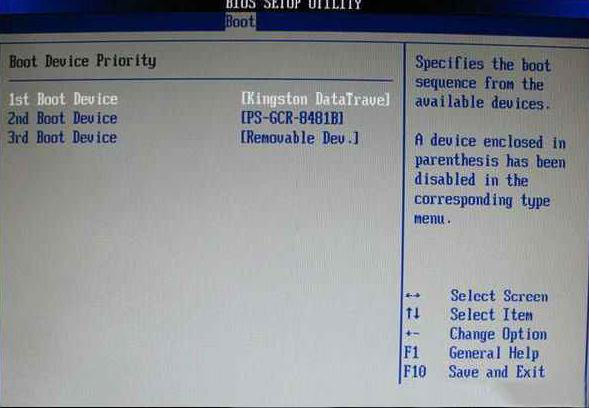
07 出现页面显示1st,Drive,表示第一启动项改为U盘启动。按F10键保存,重启电脑即可。
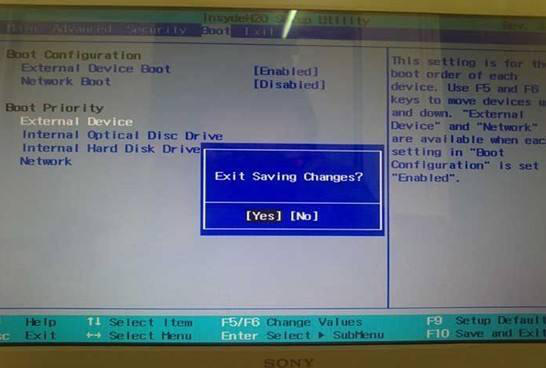
08 重启后进入U盘主页面,选择【02】运行PE增强版。
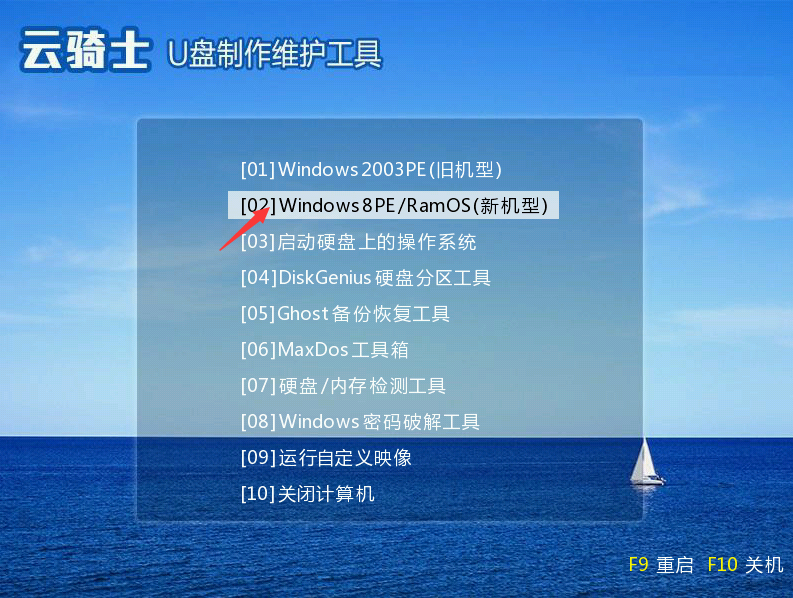
09 在PE桌面上运行【PE一键装机】,装机工具默认会加载映像路径,需选择安装盘符C盘,确定。
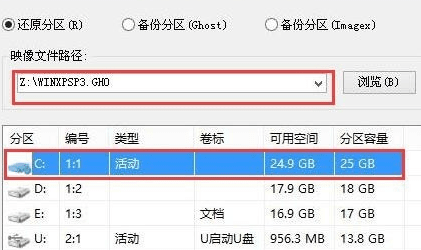
10 在下面的界面,装机工具执行映像的解压操作。 接着电脑会重启,开始安装xp系统,直至完成xp系统的重装。到这里U盘装xp系统就完成了。
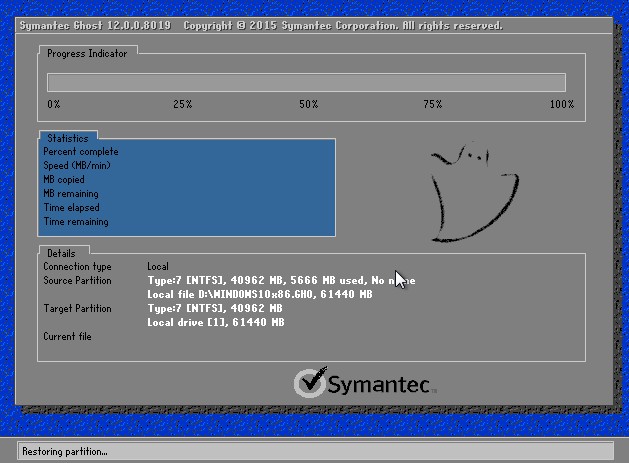
系统故障相关问题解答
C盘满了要如何清理?
1、休眠文件清理
休眠文件(hiberfil.sys)是,当你的电脑进入休眠状态时,系统临关闭前会将所有内存内容写入hiberfil.sys文件。当你重新打开电脑时,系统会将hiberfil.sys文件内的所有信息倒回内存,使电脑恢复到休眠前状态。但是,电脑重启打开后,系统不会删除hiberfil.sys文件,而hiberfil.sys文件会占用4G左右的空间,白白浪费了磁盘空间,所以我们可以关闭掉电脑的休眠功能。
关闭方法:搜索CMD→鼠标右键点击程序→以管理员身份运行→输入命令:powercfg -h off→回车,我们会发现hiberfil.sys文件不见了。(开启休眠功能命令:powercfg -h on)
2、关闭superfetch
superfetch,是win10系统默认开启的服务之一,简单来说就是“超级预读取”,通俗来说就是比如你经常会使用某个软件,superfetch 会将这个软件要用到的一些文件缓存到内存中去,在下次使用的使用直接从内存中调用,当然比从硬盘上重新读取快得多。但是也因为常驻内存的原因,所以也会导致占用内存。
关闭方法:搜索或在运行窗口输入services.msc→找到superfetch→鼠标右键停止!
为防止该程序在下次开机自启,我们双击superfetch→在启动类型下拉框选择禁用→然后点击应用!
3、虚拟内存清理
虚拟内存,在你电脑物理内存不够用的情况下,调用虚拟内存来执行各种操作,来提升电脑的性能,虚拟内存一般是物理内存的1.5倍,如果你的物理内存是4G以上的话,可以选择关闭!
清理方法:鼠标右键点击此电脑--选择属性--高级系统设置--高级--性能设置--高级--虚拟内存--把C盘设置为无分页文件!
4、windows系统和事件日志清理
windows系统日志和事件日志一般在Windows\System32\LogFiles文件夹中,直接删除即可!
清理方法:打开C:\Windows\System32\LogFiles,直接删除掉文件夹里面的文件即可!
5、应用程序产生的临时文件清理
应用程序产生的临时文件一般存储在Windows\Temp文件夹内,直接删除即可!
清理方法:打开C:\Windows\Temp,删除其文件即可!
6、磁盘清理
磁盘清理,是windows电脑的自带清理插件,还有个internet临时文件清理没讲,不过使用这个插件就会清理的很干净.
清理方法:打开此电脑---鼠标右键点击需要清理的盘符--点击清理即可!